
Oso maiz, dokumentu bat inprimatzean orrialdea leku desegokienean apurtzen denean gertatzen da. Adibidez, mahaiaren zati nagusia orri batean ager daiteke eta bigarren errenkadan bigarrenean. Kasu honetan, hutsune hori lekuz aldatzeko edo kentzeko gaia garrantzitsua da. Ikus dezagun nola egin daitekeen Excel kalkulu-orri prozesadore batean dokumentuekin lan egitean.
Ikusi ere: Nola kendu orrialdearen diseinua Excel-en
Xaflaren atal motak eta horiek kentzeko prozedura
Lehenik eta behin, jakin beharko zenuke orri-jauziak bi motatakoak izan daitezkeela:
- Erabiltzaileak eskuz txertatuta;
- Programak automatikoki txertatzen ditu.
Horren arabera, bi disekzio mota horiek ezabatzeko metodoak desberdinak dira.
Horietako lehena dokumentuan agertzen da erabiltzaileak berak tresna berezi bat gehitu badu bakarrik. Mugitu eta ezaba daiteke. Bigarren disekzio mota programak automatikoki atxikitzen du. Ezin da ezabatu, baina bakarrik eraman daiteke.
Orrialdeetako atalen monitorean non dauden ikusteko, dokumentua bera inprimatu gabe, orrialde modura aldatu behar duzu. Ikonoan klik eginez egin daiteke. "Paging", orrialdeak ikusteko moduen arteko hiru nabigazio ikonoen artean ikono egokia da. Ikono hauek egoera-barran zoom tresnaren ezkerrean daude.

Fitxategira joan orri moduan sartzeko aukera ere badago "Ikusi". Deitzen den botoian klik egin beharko duzu - Orrialde modua eta blokean zinta gainean jarri Liburuak ikusteko moduak.

Orrialde modura aldatu ondoren, disekzioak ikusgai egongo dira. Programak automatikoki erantsita daudenak lerro marratuz adierazten dira eta erabiltzaileek eskuz aktibatuta daudenak marra urdin sendo batez adierazten dira.

Dokumentua lantzeko ohiko bertsiora itzultzen gara. Egin klik ikonoan "Normal" egoera-barran edo fitxan zintako ikono beraren bidez "Ikusi".

Orrialde modu arruntetik ikusteko modua aldatu ondoren, hutsuneen markaketa ere orrian agertuko da. Hala ere, dokumentua orrialdearen ikuspegira aldatu bada bakarrik gertatuko da. Hala egin ez balu, markatze modu arruntean ez da ikusgai egongo. Beraz, modu normalean disekzioak zertxobait ezberdintzen dira. Programak automatikoki sortutakoak ikusgai egongo dira puntu marratxo txiki gisa eta erabiltzaileek artifizialki sortutako marra marratxo handi gisa.

Dokumentu "urratu bat" inprimaketan nolakoa den ikusteko, joan fitxara "Agiria". Ondoren, joan atalera "Inprimatu". Leihoaren eskuinaldean aurrebista gunea izango da. Dokumentu bat ikus dezakezu korritze barra gorantz eta behera mugituz.

Orain jakin dezagun arazo hau nola konpondu.
1. metodoa: ezabatu eskuz sartutako hutsune guztiak
Lehenik eta behin, jar dezagun eskuz sartutako orrialde atsedenak kentzean.
- Joan fitxara Orriaren diseinua. Egin klik zinta ikonoan "Hutsuneak"blokean jarrita Orriaren ezarpenak. Goitibeherako zerrenda agertzen da. Bertan aurkezten diren aukeren artean, hautatu Berrezarri Orrialdeko etenak.
- Urrats hau egin ondoren, erabiltzaileek eskuz txertatutako uneko Excel-en orri orrialde guztiak ezabatuko dira. Orain, inprimatzean, orrialdeak aplikazioa adierazten duen tokian soilik hautsiko da.


2. metodoa: ezabatu eskuz sartutako hutsuneak
Kasu guztietatik urrun, erabiltzaileek sartutako eskuzko orrialde guztiak ezabatu behar dira. Zenbait egoeratan, disekzioaren zati bat utzi behar da eta zati bat kendu. Ikus dezagun nola egin daitekeen hori.
- Aukeratu orritik kendu behar den hutsunearen azpian kokatutako edozein gelaxka. Disekzioa bertikala bada, kasu honetan elementua eskuinaldean hautatuko dugu. Mugitu fitxara Orriaren diseinua eta egin klik ikonoan "Hutsuneak". Oraingoan aukera bat aukeratu behar duzu goitibeherako zerrendatik. "Ezabatu orrialdearen atsedenaldia".
- Ekintza honen ondoren, hautatutako zelularen gainetik zegoen disekzioa soilik ezabatuko da.


Behar izanez gero, era berean, xaflen gainontzeko mozketak ken ditzakezu.
3. metodoa: kendu eskuz txertatutako hutsune bat mugituz
Eskuz sartutako hutsuneak ere kendu ditzakezu dokumentuaren ertzetara mugituz.
- Joan liburuaren orrira. Ezarri kurtsorea marra urdin sendo batez markatutako hutsune artifizialean. Kasu honetan, kurtsoreak bi-norabide gezia bihurtu behar du. Eutsi saguaren ezkerreko botoia eta arrastatu lerro sendo hau orriaren ertzetara.
- Dokumentuaren ertzera iritsi ondoren, askatu saguaren botoia. Atal hau uneko orritik kenduko da.

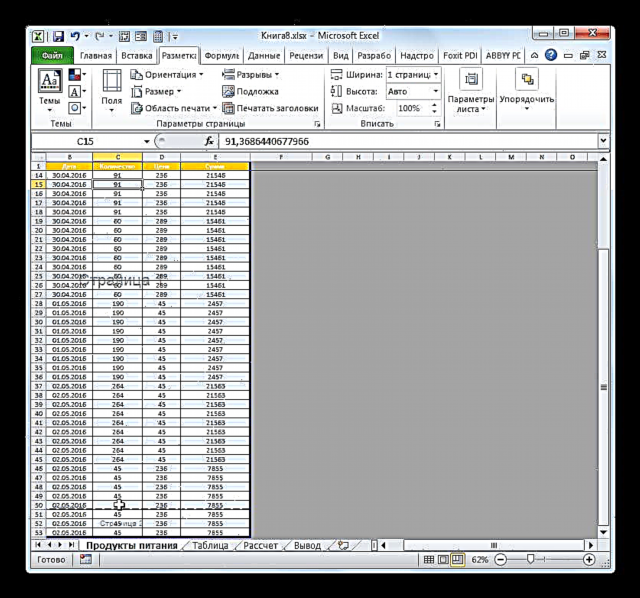
4. metodoa: etenaldi automatikoak mugitzea
Azter dezagun programak automatikoki sortutako orrialde atsedenaldiak nola ezabatu daitezkeen, ezabatu ezean, erabiltzaileak behar duen neurrian mugitu.
- Joan orri moduan. Pasa ezazu marra marratik adierazitako sekzioaren gainean. Kurtsorea bi norabide gezia bihurtzen da. Klikatu saguaren ezkerreko botoia. Arrastatu hutsunea beharrezkotzat jotzen dugun aldera. Adibidez, disekzioak orokorrean xaflaren ertzera eraman daitezke. Hau da, aurreko jarduketa metodoan egin zenaren antzeko prozedura egiten dugu.
- Kasu honetan, atseden automatikoa dokumentuaren ertzetara ekarriko da edo erabiltzailearentzako leku egokira eramango da. Azken kasuan disekzio artifizial bihurtzen da. Puntu honetan inprimatzeak orrialdea apurtuko du.


Ikusten duzuen bezala, hutsune bat kentzeko prozedura jarraitu aurretik, zer elementu motakoa den jakin behar duzu: automatikoa edo erabiltzaileak sortua. Kentzeko prozesua hein handi batean honen araberakoa izango da. Gainera, oso garrantzitsua da ulertzea zer egin behar den berarekin: erabat ezabatu edo, besterik gabe, dokumentuko beste toki batera eraman. Beste puntu garrantzitsu bat da ezabatutako elementuak orriko beste mozketekin nola erlazionatzen duen. Azken finean, elementu bat ezabatu edo mugitzen duzunean, orriaren eta beste hutsune batzuen posizioa aldatu egingo dira. Hori dela eta, ñabardura hori oso garrantzitsua da kentzea prozedura hasi baino lehen.











